كيفية تعطيل خدمة تحسين التسليم على Windows 11
مايكروسوفت نظام التشغيل Windows 11 بطل / / June 13, 2022

آخر تحديث في

يجب أن يؤدي تحسين التسليم في Windows إلى زيادة سرعات التحديث ، ولكن قد ترغب في تعطيل تحسين التسليم على Windows 11.
تحسين التسليم على Windows 11 يسمح لأجهزة الكمبيوتر وتطبيقات المتجر بالتحديث بشكل أسرع على شبكتك.
يرسل Windows Update Delivery Optimization (WUDO) تحديثات Windows إلى أجهزة الكمبيوتر الأخرى الموجودة على شبكتك باستخدام اتصال نظير إلى نظير. ومع ذلك ، قد يقوم بتحديث أجهزة الكمبيوتر الموجودة على شبكتك و أجهزة كمبيوتر أخرى على الإنترنت.
إذا كان لديك جهاز كمبيوتر واحد فقط وخطة نطاق ترددي محدود ، فيمكنه استخدام الكثير من البيانات - خاصة إذا كنت تستخدم اتصال مقنن. لحسن الحظ ، سنوضح لك كيفية تعطيل تحسين التسليم على نظام التشغيل Windows 11. سنقوم أيضًا بفحص سبب رغبتك في ترك WUDO ممكّنًا لأجهزة الكمبيوتر المحلية.
كيفية تعطيل خدمة تحسين التسليم على نظام التشغيل Windows 11
إنها عملية سهلة لإيقاف تشغيل "تحسين التسليم" على جهاز كمبيوتر يعمل بنظام التشغيل Windows 11.
لتعطيل تحسين التسليم على نظام التشغيل Windows 11:
- افتح ال قائمة البدأ واختر إعدادات.
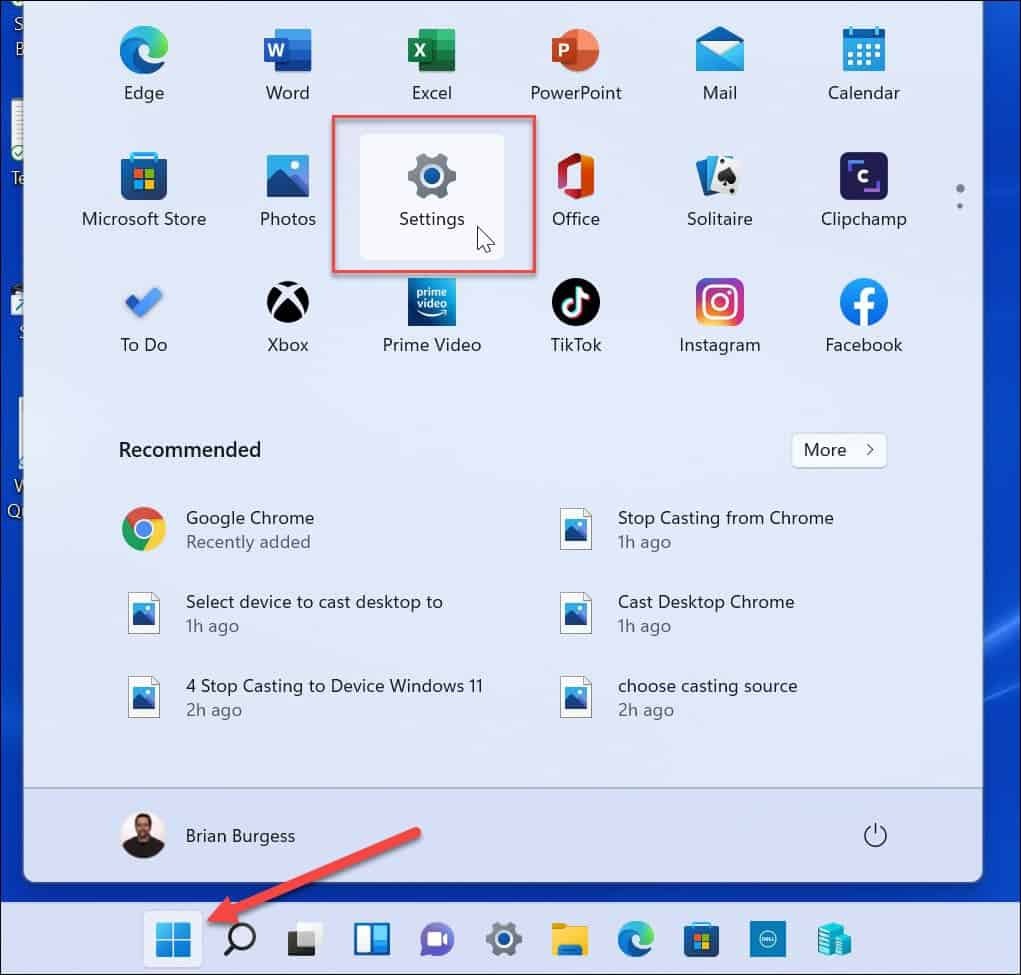
- يختار تحديث ويندوز في الجزء السفلي من اللوحة اليسرى.
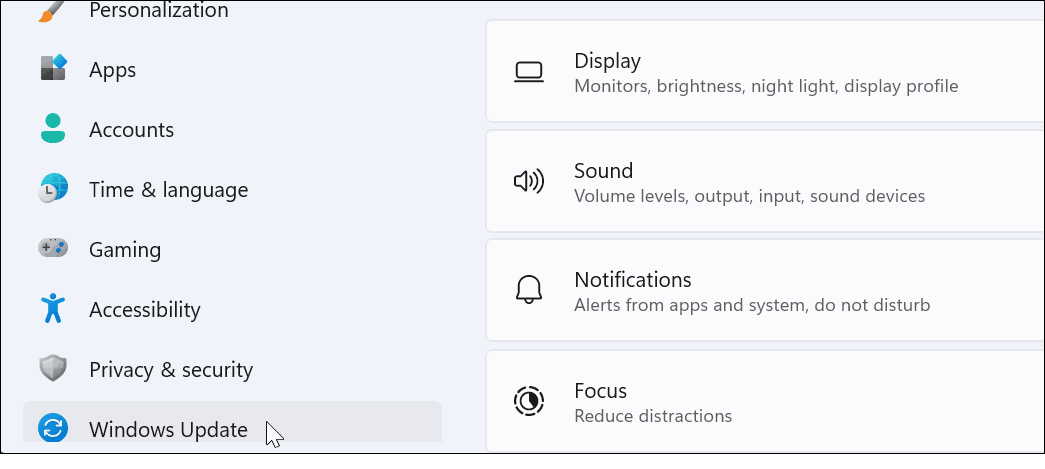
- انقر خيارات متقدمة على الشاشة التالية.
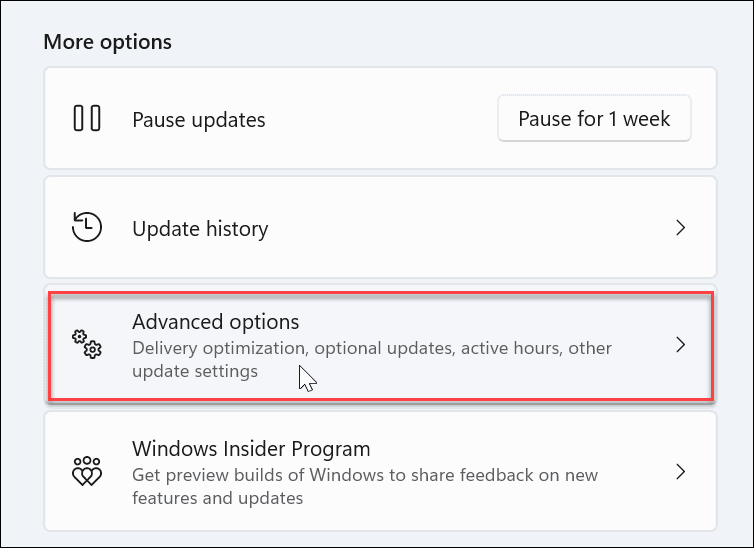
- قم بالتمرير لأسفل إلى ملف خيارات متقدمة قسم وانقر فوق تحسين التسليم اختيار.
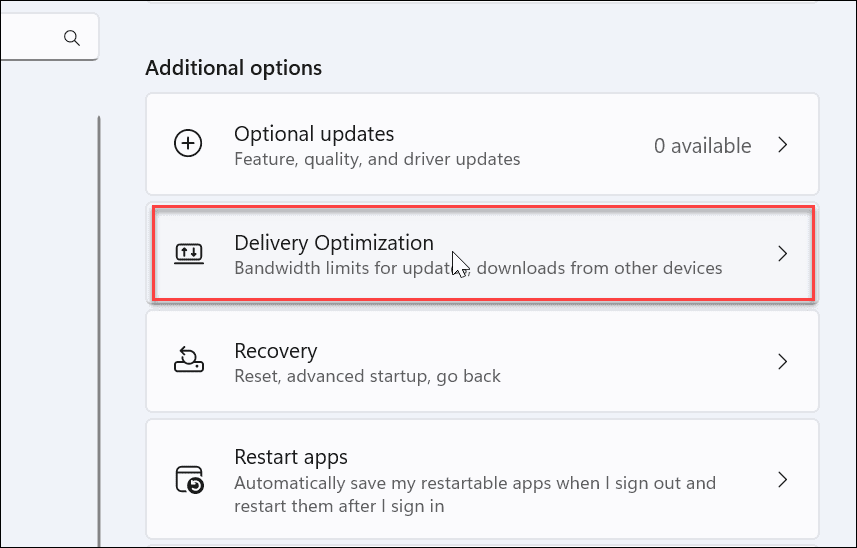
- بعد ذلك ، قم بتبديل ملف السماح بالتنزيلات من أجهزة الكمبيوتر الأخرى قم بالتبديل إلى خارج الموقف.
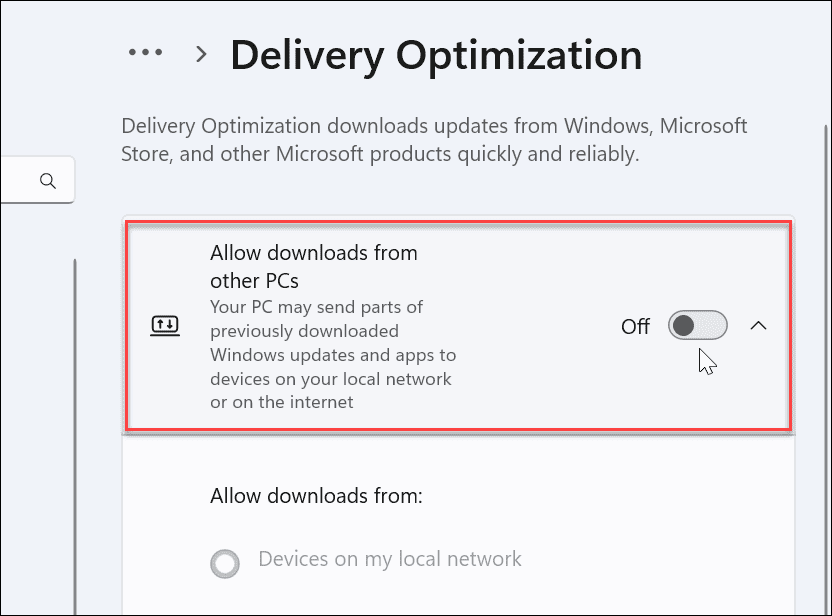
ترك تحسين التسليم المحلي ممكّنًا
إذا كان لديك أكثر من جهاز كمبيوتر واحد على شبكتك ، فقد ترغب في ترك تحسين التسليم المحلي ممكّنًا. تكمن الفكرة في تحسين سرعة تنزيل تحديثات Windows Update (وتطبيقات Microsoft Store). يستخدم تقنية نظير إلى نظير لتوزيع Windows Update بين أجهزة الكمبيوتر.
لذلك ، على سبيل المثال ، بعد أن يكون لأحد أجهزة الكمبيوتر تحديث إصدار كامل ، فإنه يرسل وحدات البت إلى أجهزة الكمبيوتر الأخرى الموجودة على شبكتك. هذا يوفر الوقت والنطاق الترددي - لا يقوم كل جهاز كمبيوتر بتنزيل التحديثات الكبيرة نفسها من خوادم Microsoft لكل جهاز كمبيوتر.
بينما قد ترغب في الاحتفاظ به على أجهزة الكمبيوتر المحلية ، ستحتاج إلى التأكد من أنه يقوم بتحديث الأنظمة المحلية فقط.
لتمكين Delivery Optimization لأجهزة الكمبيوتر المحلية فقط على Windows 11:
- افتح ال قائمة البدأ و اضغط إعدادات.
- عند فتح الإعدادات ، اختر تحديث ويندوز من اللوحة اليسرى وانقر خيارات متقدمة على اليمين.
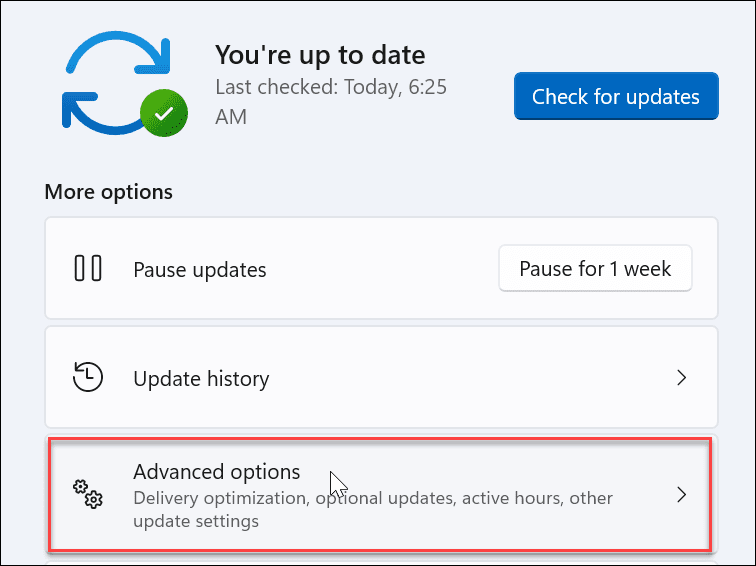
- قم بالتمرير لأسفل وحدد تحسين التسليم.
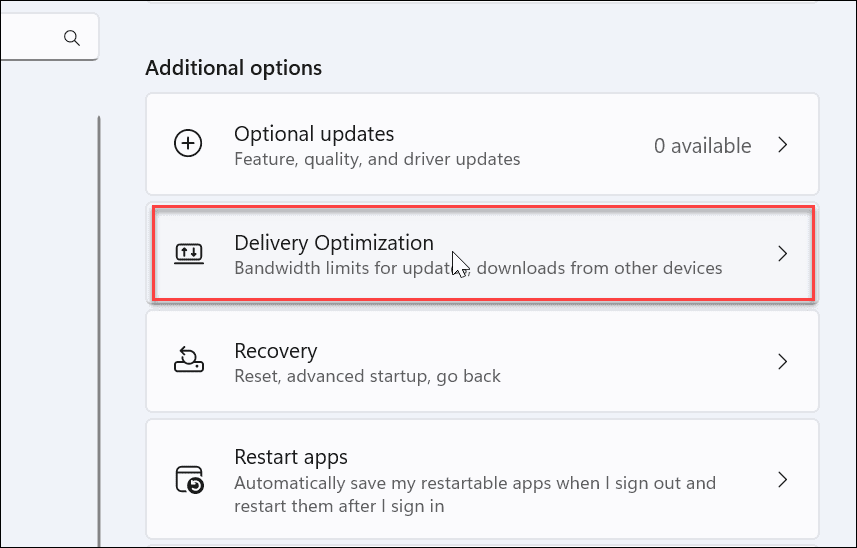
- قم بتمكين ملف السماح بالتنزيلات من أجهزة الكمبيوتر الأخرى الخيار والتأكد الأجهزة الموجودة على شبكتي المحلية تم اختيارهم.
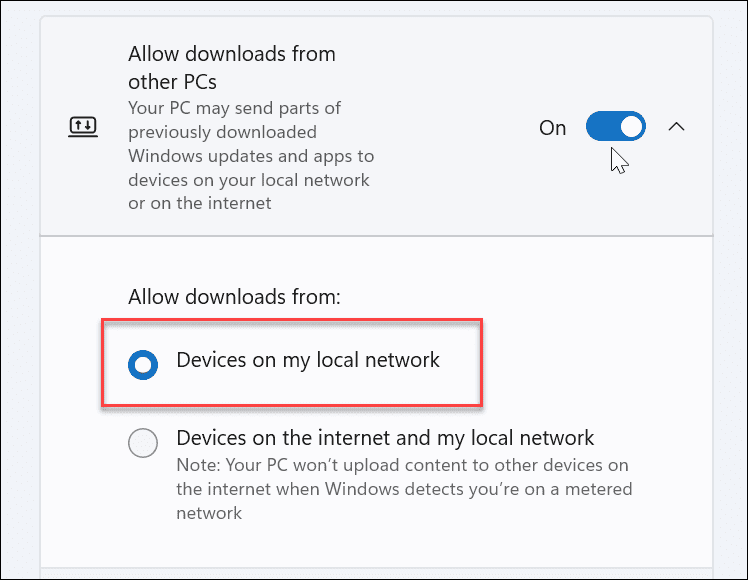
تحقق مما إذا لاحظت زيادة في الأداء عند ظهور تحديث كبير لتطبيق Windows أو Store. تقول Microsoft أن الميزة تعمل على تحسين أداء التحديث ويستخدم نطاقًا تردديًا أقل. ومع ذلك ، قد لا تلاحظ فرقًا وتفضل فقط إيقاف تشغيله تمامًا.
تحسين التسليم على Windows 11
بينما كانت الميزة مثير للجدل منذ تقديمه مع Windows 10 ، إذا كنت ترغب في تعطيل تحسين التسليم على Windows 11 ، فهذه عملية مباشرة. المشكلة المؤسفة هنا هي أن Microsoft تمكّنها افتراضيًا وعملية إلغاء الاشتراك.
إذا كنت تستخدم جهاز كمبيوتر شخصي في العمل أو المدرسة ولا يمكنك تعطيل تحسين التسليم - ربما يكون باللون الرمادي - فمن المحتمل أن تتم إدارته بواسطة قسم تكنولوجيا المعلومات في المؤسسة. في هذه الحالة ، اتصل بمسؤول تكنولوجيا المعلومات لديك لمعرفة سياستهم المتعلقة بـ WUDO.
إذا لم تكن تستخدم Windows 11 حتى الآن ، فلا داعي للقلق. تحقق من التعطيل تحسين التسليم على نظام التشغيل Windows 10.
كيفية البحث عن مفتاح منتج Windows 11 الخاص بك
إذا كنت بحاجة إلى نقل مفتاح منتج Windows 11 الخاص بك أو كنت بحاجة إليه فقط لإجراء تثبيت نظيف لنظام التشغيل ، ...
كيفية مسح Google Chrome Cache وملفات تعريف الارتباط وسجل التصفح
يقوم Chrome بعمل ممتاز في تخزين محفوظات الاستعراض وذاكرة التخزين المؤقت وملفات تعريف الارتباط لتحسين أداء متصفحك عبر الإنترنت. كيف ...
مطابقة الأسعار في المتجر: كيفية الحصول على الأسعار عبر الإنترنت أثناء التسوق في المتجر
لا يعني الشراء من المتجر أن عليك دفع أسعار أعلى. بفضل ضمانات مطابقة الأسعار ، يمكنك الحصول على خصومات عبر الإنترنت أثناء التسوق في ...
كيفية إهداء اشتراك Disney Plus ببطاقة هدايا رقمية
إذا كنت تستمتع بـ Disney Plus وترغب في مشاركتها مع الآخرين ، فإليك كيفية شراء اشتراك Disney + Gift مقابل ...



